Időtakarékos szoftver- és hardverszakértelem, amely évente 200 millió felhasználónak nyújt segítséget. Útmutató útmutatásokkal, hírekkel és tippekkel a technológiai élet frissítéséhez.
A szerkesztő választása: Copernic Desktop Search (ajánlott)
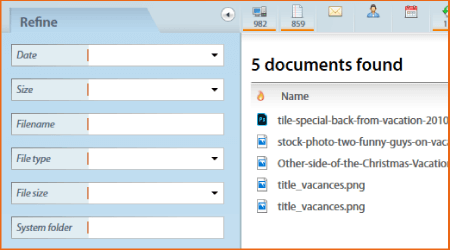
Copernic Desktop Search a Windows Search ragyogó alternatívája. Ez a szoftver lehetővé teszi a dokumentum-, fájl- és e-mail keresések központosítását egyetlen egyedi felületen. A teljes verzióval bármilyen dokumentumot kereshet számítógépén, külső és hálózati meghajtóin.
Ez a keresési megoldás két kiadásban érhető el: Ingyenes és Teljes. Az ingyenes kiadás a Windows szokásos felhasználói számára használható.
A teljes kiadás alkalmas a vállalkozások belsejében lévő szakemberek és csapataik számára.
Íme a Copernic legerősebb pontjai:
- Gyorsabb keresési sebesség a Microsoft Outlook számára
- Teljesítményorientált keresési élmény: megoldásunk a legkevesebb memóriaterülettel és számítógépes erőforrás-felhasználással rendelkezik.
- Tartsa bizalmasan az adatait
- Felhasználóbarát keresési élmény
- Miután elmentett egy fájlt, hagyja, hogy a Copernic Desktop Search keresse meg a számítógépén
⇒Töltse le a Copernic Desktop Search alkalmazást most
Listary
Ez a kereső eszköz nagyon gyors, és alkalmas mind a rendszeres, mind a professzionális Windows felhasználók számára. Az energiafelhasználók számára Listary olyan eszközöket integrál, mint a Total Commander, a Directory Opus, az XYplorer, az Xplorer2, a WinRAR, a FileZilla és még sok más. Ez az eszköz másodpercek alatt segít megtalálni a rég elveszett fájlokat, alkalmazásokat és játékokat.
A Listary rendszeresen frissül a jobb felhasználói élmény érdekében, és az eszköz legújabb verziója fokozott támogatást nyújt a Windows 10-hez, valamint számos hibajavítást.
Egyéb jellemzők:
- Keressen a teljes lemezmeghajtón bármilyen ablakból vagy mappából
- Fájlokat másolhat vagy áthelyezhet bármelyik mappába bármely mappából, a helyi menü egyszerű parancsai segítségével
- Nyisson meg egy fájlt egy adott programmal bárhonnan
- Azonnali ugrás a fájlkezelőből egy célmappába egy egyszerű billentyűparancs segítségével
- Hozzon létre egy Kedvencek listát a gyakran használt fájlokról és alkalmazásokról a gyors elérés érdekében
- Gyorsan böngésszen a legújabb alkalmazás- és fájlelőzmények között, hogy folytassa a munkát ott, ahol abbahagyta.
tudsz letöltés Listary az eszköz hivatalos weboldaláról ingyen. A professzionális változat az eszköz ára 19,95 dollár.
- ÖSSZEFÜGGŐ: 7 legjobb fájl- és mappaszekrényes eszköz és szoftver a Windows 10 rendszerhez
Minden
Minden azonnal megtalálja a fájlokat és mappákat név szerint. Az eszköz telepítése és használata nagyon egyszerű: letölti, telepíti, elindítja, majd várjon néhány percet, amíg az eszköz indexeli fájlok és mappák.
Miután ezek a szakaszok befejeződtek, egyszerűen beírhatja a keresett fájl nevét, és Minden gyorsan megmutatja a helyét.
Minden nem keres fájlfájlok tartalmát, csak a fájlok és mappák nevét tárolja, és figyeli a fájlrendszer változásait. További információ erről az eszközről: GYIK szakasz az eszköz hivatalos weboldaláról.
Egyéb jellemzők:
- Kis telepítési fájl
- Tiszta és egyszerű felhasználói felület
- Gyors fájlindexálás
- Gyors keresés
- Gyors indítás
- Minimális erőforrás-felhasználás
- Kis adatbázis a lemezen
- Valós idejű frissítés.
tudsz letölt mindent ingyen a VoidTools-ból.
Lookeen
Lookeen egy megbízható és pontos asztali kereső szoftver a Windows 10 ezzel megspórolhatja az egyes mappák közötti kattintást. Ezt az eszközt csak keresési célokra fejlesztették ki, és ez az egyik legjobb Windows keresési alternatíva.
A Lookeen önálló Windows eszközként érhető el, amely zökkenőmentesen integrálható az Outlookba. Az eszköz használata nagyon intuitív, mivel a kezelőfelülete hasonló a Windows és a Windows felületéhez Outlook.
Ezenkívül a Lookeen olyan keresési szűrőket használ, amelyek nem érhetők el itt: Windows keresés.
Egyéb jellemzők:
- Vizsgálja a Microsoft Outlook és az Exchange Server alkalmazást
- Asztali keresés a Windows rendszerben és az egész hálózaton
- Pluginként közvetlenül integrálva az Outlook programba
- Kompatibilis a virtuális asztali környezetekkel, mint például a VMware, a Citrix és a Terminal Server
- Támogatja az összes elterjedt fájl- és grafikai formátumot
- Nincs index vagy adatkorlát
- A keresési eredmények világos bemutatása
- Speciális keresési és szűrési funkciók
- Szöveges dokumentumok szerkesztése előnézeti módban
- Minden adatot helyben tárolunk
- Élettartamú egyfelhasználós licenc
- Ingyenes támogatás.
tudsz letöltés Lookeen az eszköz hivatalos weboldaláról. A Lookeen 14 napos ingyenes nyomvonalat kínál Önnek, és megteheti vásárolja meg az eszközt 50,22 dollárért.
- ÖSSZEFÜGGŐ: A legjobb fájlnevezési szoftver 12 a Windows PC-khez
DocFetcher
DocFetcher egy nyílt forráskódú asztali kereső eszköz a Windows 10 számára, amely lenyűgöző számú fájlformátumot támogat. Az eszköz fejlesztője szerint a DocFetcher az Google fájljait.
A fájlokban található összes találat sárga színnel van kiemelve, és az eredményeket fájlméret, fájltípus és hely szerint is szűrheti.
Egyéb jellemzők:
- Hordozható verzió, ami azt jelenti, hogy ezt a DocFetcher-t USB-meghajtón is használhatja
- Unicode támogatás: Az Unicode támogatás minden főbb formátumhoz elérhető, például Microsoft Office, OpenOffice.org, PDF, HTML, RTF és egyszerű szöveges fájlokhoz
- Archív támogatás: zip, 7z, rar és az egész tar. * Család
- Keresés forráskódfájlokban: ezzel az eszközzel bármilyen forráskódban és más szöveges fájlformátumban kereshet
- Outlook PST fájlok: A DocFetcher lehetővé teszi az Outlook e-mailek keresését
- HTML-párok észlelése: A DocFetcher felismeri a HTML-fájlok párjait és egyetlen dokumentumként kezeli a párokat
- A fájlok regex alapú kizárása az indexelésből: reguláris kifejezésekkel kizárhat bizonyos fájlokat az indexelésből (használja a kifejezést . *. xls az Excel kizárásához).
tudsz letöltés DocFetcher ingyen a SourceForge-ból.
- ÖSSZEFÜGGŐ: 10 legjobb fájlcsökkentő szoftver a Windows 10 PC-hez
FileSeek
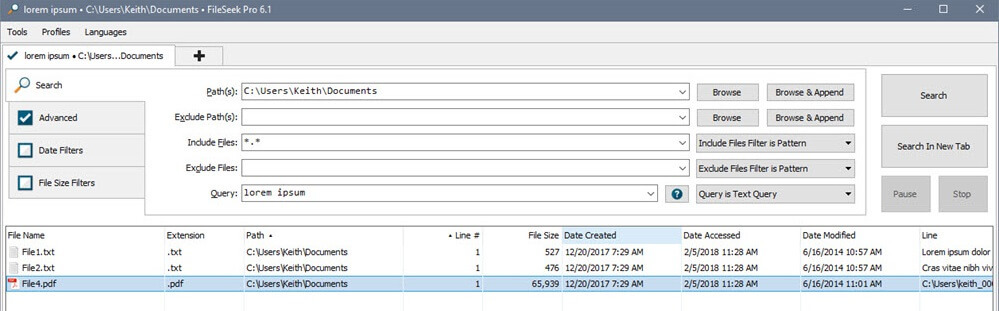
FileSeek egy villámgyors, kicsi és könnyen használható asztali kereső eszköz. A könnyű hozzáférés érdekében integrálhatja a Windows Explorer jobb egérgombbal történő menüjébe is.
Ez az eszköz nem támaszkodik a háttér indexelésére, ami azt jelenti, hogy a számítógép teljesítménye nem csökken, ha a FileSeek nem fut.
Egyéb jellemzők:
- Villámgyors keresés: A FileSeek többszálas technológiát alkalmaz a keresési sebesség javítására.
- Keresési profilok: a keresési feltételeket mentheti keresési profilként, és ezeket a feltételeket bármikor megváltoztathatja.
- Füles felület: ennek a szolgáltatásnak köszönhetően új keresést indíthat, mielőtt a jelenlegi keresés befejeződik.
- Szinkronizálja a beállításokat: könnyedén szinkronizálhatja keresési profiljait a számítógépek között, hogy bárhonnan könnyen elérhesse.
- Keresési eredmények műveletei: másolhatja, törölheti és áthúzhatja a keresési eredményeket más alkalmazásokba. Testreszabhatja az eszközt annak kiválasztásával, hogy mit kell tennie a FileSeek számára, amikor duplán kattint egy keresési eredményre, és számos előre definiált lehetőség közül választ.
tudsz töltse le az ingyenes verziót fájl keresőből, és megvásárolhatja a Pro verziók 9 és 599 dollár közötti árcédulához érhető el.
FileSearchy
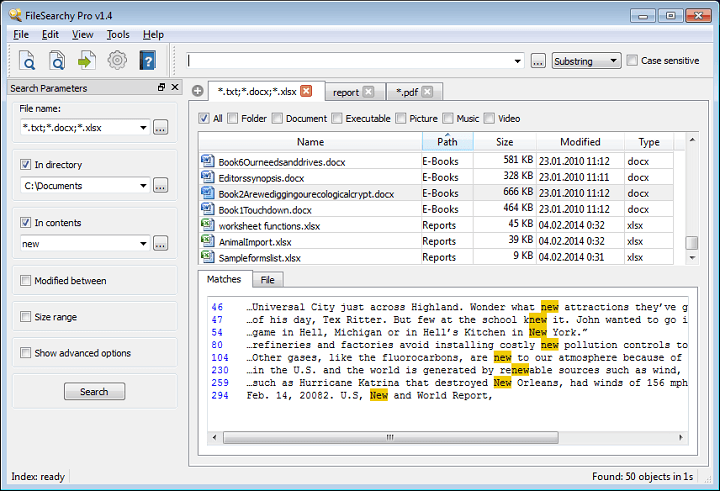
Futtasson egy rendszerellenőrzést a lehetséges hibák felderítéséhez

Töltse le a Restoro alkalmazást
PC-javító eszköz

Kattintson a gombra Indítsa el a szkennelést hogy megtalálja a Windows problémákat.

Kattintson a gombra Mindet megjavít hogy megoldja a szabadalmaztatott technológiákkal kapcsolatos problémákat.
Futtasson egy PC-vizsgálatot a Restoro Repair Tool eszközzel, hogy megtalálja a biztonsági problémákat és lassulásokat okozó hibákat. A vizsgálat befejezése után a javítási folyamat a sérült fájlokat friss Windows-fájlokkal és -összetevőkre cseréli.
FileSearchy egy hatékony és könnyen használható eszköz, amellyel fájlokat kereshet a Windows 10 számítógép. Ez az eszköz támogatja az azonnali fájlkeresést, valamint a tartalom karakterlánc, dátum és méret szerinti keresést is.
A FileSearchy kiemeli az egyező eredményeket annak érdekében, hogy könnyebben megtalálja az információkat. Ha több keresést kell végrehajtania, majd összehasonlítania kell az eredményeket, több keresési lapot is megnyithat. A fájltartalom keresése támogatott az egyszerű szöveges, irodai, PDF és egyéb tartalmak keresésével is. A pontosabb eredmények érdekében kihagyhatja a bináris fájlokat, például programokat, zenét vagy videókat.
Egyéb jellemzők:
- Több karakterlánc keresése egyszerre
- Kizárja azokat a karakterláncokat, amelyek nem jelenhetnek meg az eredményekben
- Hívja meg a keresést az Intéző mappa helyi menüjével és más kompatibilis alkalmazásokkal
- A keresett húrok története
- A kijelölt fájlok másolása a vágólapra
- Kis- és nagybetűk közötti keresés
- Az e-könyvek (EPUB, FB2, MOBI) tartalmának keresése.
tudsz letöltés FileSearchy ingyenesen az eszköz weboldaláról.
- ÖSSZEFÜGGŐ: 10 legjobb fájlmegosztó eszköz a Windows 10 rendszerhez
Keresés a fájljaim között
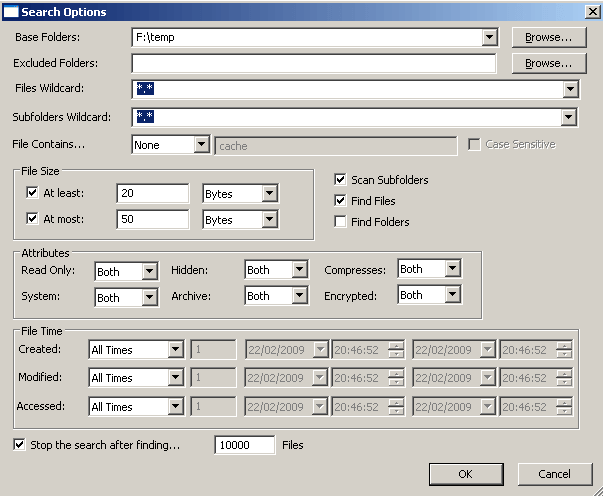
Keresés a fájljaim között egy másik megbízható alternatíva a Windows natív asztali kereső moduljához. Ez az eszköz lehetővé teszi, hogy egy keresési szűrőt használjon a keresett fájlok mielőbbi megtalálásához. Kereshet utoljára módosított, létrehozott, utoljára megtekintett idő szerint, fájlattribútumok, fájltartalom és fájlméret szerint.
A SearchMyFiles indításához egyszerűen futtassa a futtatható fájlt. Ezután megjelenik a Keresési beállítások párbeszédpanel, ahol kiválaszthatja a keresni kívánt mappákat vagy meghajtókat, valamint a keresési opciókat. Kattintson az OK gombra a keresés elindításához, vagy a Stop gombra a leállításhoz.
Egyéb jellemzők:
- 12 keresési lehetőség áll rendelkezésre
- Ismétlődő keresési mód: A SearchMyFiles lehetővé teszi a rendszer duplikált fájljainak keresését is
- Összefoglalás mód: A SearchMyFiles a fájllisták helyett az összes beolvasott mappa általános összefoglalását jeleníti meg.
tudsz letöltés Keresés a fájljaim között ingyen a NirSoft-tól.
HDDB fájlkeresés
HDDB áll Merevlemez-adatbázis és az első dolog, amit észrevesz ebben az eszközben, az a Mindennel való hasonlóság. Az eszköz telepítése után értesíteni fogja, hogy az adatbázis üres. A HDDB nem frissíti automatikusan az adatbázisát, ami az indításkor felgyorsítja a betöltési folyamatot.
Amikor az adatbázis megtelt, elindíthatja a keresést. Ha azt szeretné, hogy a HDDB a teljes adatbázisban keresse meg az információkat, ne használjon útvonalinformációs feltételeket.
Egyéb jellemzők:
- Parancssori támogatás
- A Windows Intéző helyi menüjének támogatása
- A HDDB az adatbázis manuális frissítéseire támaszkodik.
tudsz letöltés HDDB ingyen a SnapFiles-ból.
- ÖSSZEFÜGGŐ: 5 legjobb szoftver az XML fájlok megtekintéséhez / olvasásához [2018-as lista]
AstroGrep
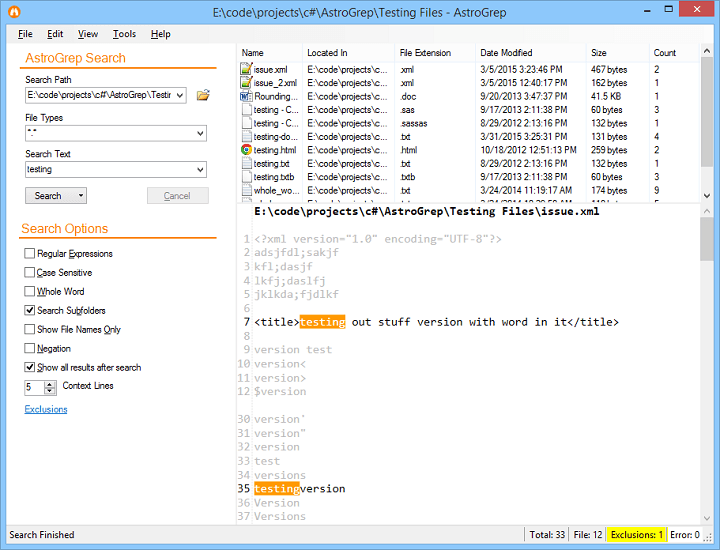
AstroGrep egy hatékony és kompakt asztali kereső eszköz a Windows 10 rendszerhez. Az eszköz használata nagyon egyszerű, mivel nincs szükség telepítésre és nincs indexelő modul, az interfész pedig nagyon jól meg van tervezve.
Az AstroGrep nagyon kicsi, kb. 800 KB, és a keresési folyamat elég sok időt vesz igénybe, mert nincs indexelés. Természetesen a keresési út szűkítésével segíthet az eszköz gyorsabb keresésében. Ezen kívül ez az eszköz lenyűgöző funkciókat kínál:
- Kereshet egyes mappákban, adott mappafákban vagy teljes meghajtókon
- Rekurzív könyvtár keresés
- Elérhető egy kontextusfunkció, amely kiválasztja a keresési kifejezés fölötti és alatti sorokat
- Sokoldalú exportálási és nyomtatási lehetőségek
- Tárolja a legutóbb használt fájlneveket, fájltípusokat és keresési kifejezéseket
- Csak az egész szó egyezése
- Fájlkódolás észlelése (az egyes fájlok kikapcsolási és felülbírálási képessége).
tudsz letöltés AstroGrep ingyen a SourceForge-ból.
UltraSearch
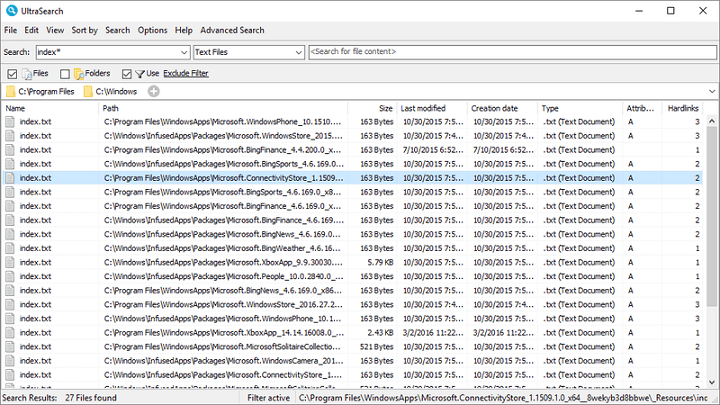
UltraSearch az egyik leggyorsabb asztali kereső eszköz a Windows 10. Közvetlenül az NTFS partíciók Master File tábláján működik, amely lehetővé teszi a keresési eredmények másodperc töredékében történő eljuttatását.
Az első keresési eredmények még gépelés közben jelennek meg - igen, az UltraSearch olyan gyors.
Az UltraSearch támogatja a reguláris kifejezéseket, és fájlok tartalmában is keres. További előny az Explorer böngészőmenü jelenléte az eszközben.
Egyéb jellemzők:
- A mappákat, fájlokat vagy fájltípusokat a kizárási szűrőn keresztül kizárhatja a keresésekből.
- Rendezheti a keresési eredményeket, kinyomtathatja vagy exportálhatja őket szöveges, RTF, HTML, CSV és Excel fájlokként.
- Az UltraSearch javasolhat mintákat vagy automatikusan kiegészítheti a kézzel beírt mintákat.
tudsz töltse le az UltraSearch alkalmazást ingyen a Jam Software-től.
- ÖSSZEFÜGGŐ: A legjobb alkalmazások az Android / iOS fájlok Windows 10, 8 rendszerre történő átviteléhez
Launchy
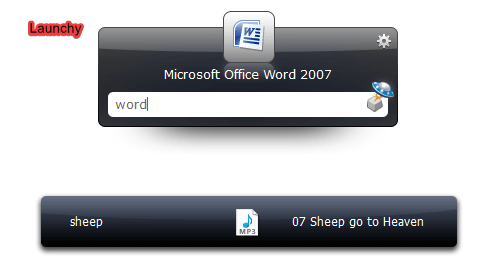
Ahogy a neve is mutatja, Launchy gyorsan megtalálhatja és megnyithatja a szükséges fájlokat és mappákat. Ez az ingyenes eszköz sikeresen helyettesítheti a Windows 10 számos funkcióját, beleértve a Start menü, az asztali ikonok és a Fájlkezelő.
De hogyan teszi ezt a Launchy? Miután letöltötte és telepítette a számítógépére, azonnal beolvassa és indexeli az összes programot és dokumentumot.
Ezután csak néhány betű beírásával nyithatja meg fájljait, mappáit és könyvjelzőit.
Letöltés Launchy
- ÖSSZEFÜGGŐ: Hogyan találhatom meg a legnagyobb fájlokat a számítógépemen a Windows 10 rendszerben?
MasterSeeker
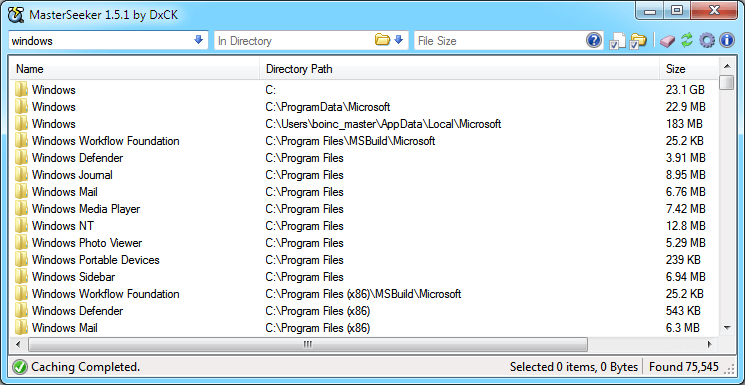
MasterSeeker az egyik leggyorsabb fájlkereső a Windows 10 rendszerhez. Használhatja fájlok, mappák, dokumentumok és könyvtárak keresésére fájl név vagy fájlméret. Ezután rendezheti a fájlokat és könyvtárakat, ha információkat kell szűrnie.
Az eszköz támogatja az NTFS, FAT, FAT32 és exFAT fájlrendszereket, valamint valós idejű NTFS meghajtó frissítéseket. Használhat billentyűparancsokat is, és elmentheti vagy exportálhatja a keresési eredményeket egy adott fájlba.
Ne feledje, hogy míg a MasterSeeker hivatalosan nem támogatja a Windows 10-et, de gond nélkül futtathatja a Win10 számítógépén.
Töltse le a MasterSeeker alkalmazást
Kipróbálta már ezeket a Windows 10 asztali kereső eszközöket? Az alábbi megjegyzés szakaszban meséljen többet tapasztalatairól.
KAPCSOLÓDÓ TÖRTÉNETEK, AMELYEKET ELLENŐRZNI KELL:
- 5 legjobb Windows 10 eseménynapló-néző
- 5 legjobb Microsoft Office alternatíva a Windows 10 rendszerhez
- 8 legjobb fájltömörítő eszköz a Windows 10 rendszerhez
© Copyright Windows 2021. jelentés. Nincs társítva a Microsofttal
![A legjobb CGI szoftver belsőépítészeknek és építészeknek [2021 útmutató]](/f/644d4b9df0ced0a858f128d8289096ba.jpg?width=300&height=460)

